Hypermesh模型如何导入Ansys Workbench-Hypermesh与ansys接口联合教程
2016-01-29 by:有限元中心 来源:仿真在线
hypermesh模型导入ansys workbench的hello world 案例比较少, hypermesh与ansys接口也并不常见,下面从一个hello world 案例出发,一步步地说明如何使用两者进行联合仿真。
hello world 案例如下。两根悬臂梁A和B,两者之间略有间隙,一根在另外一根的上方,。现在左边悬臂梁上施加向下的均布载荷,考察当载荷集度渐渐增加时,该悬臂梁是如何压迫下边的悬臂梁,从而导致其发生变形的。

使用两者进行联合仿真的操作主要步骤如下:
1.在三维软件(如SOLIDWORKS)中创建两根三维悬臂梁如下图所示,并另存为*.stp格式文件。

2.在HYPERMESH中打开此模型,并划分网格。
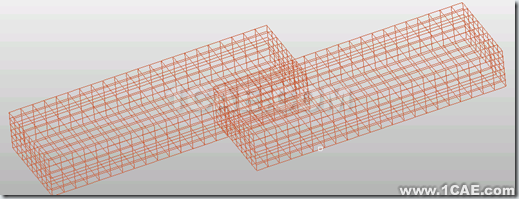
3. 在HYPERMESH的组件管理器中定义单元类型,材料,并设置组件管理器。
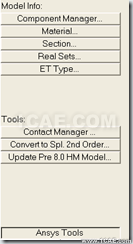
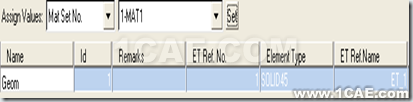
4. 这里得到一个practics.CDB文件在HYPERMESH中导出有限元模型到ANSYS。。该文件可以被ANSYS的经典界面读入。
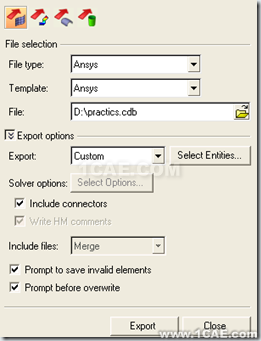
5. 打开ANSYS的经典界面,使用FILE>READ INPUT FROM以读入该文件。
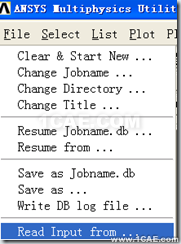
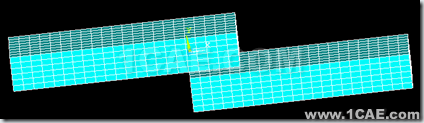
6.在ANSYS的经典界面中使用文档模型的导出功能写出该文件,这里写为file.cdb文件。
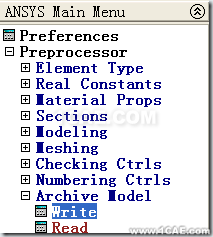
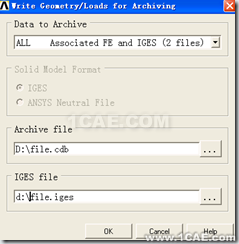
7.打开ANSYS WORKBENCH的主界面,并拖入一个Finite Element Modeler组件。
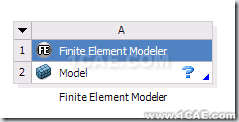
8.在Finite Element Modeler读入file.cdb文件。
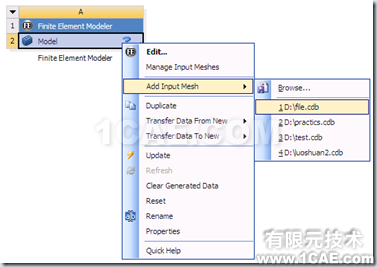
9.打开Finite Element Modeler,得到的有限元模型如下。

10.在Finite Element Modeler中生成一个初始的三维模型。
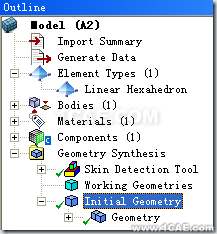

则该三维模型以及前面的有限元模型可以被WORKBENCH的其它应用程序使用。下面接着示范在MECHANICAL中的使用。
11.在WORKBENCH中创建一个静力学分析。
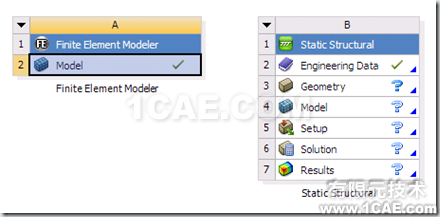
12. 把Finite Element Modeler中的model单元格拖到static structural中的model单元格,建立关系。
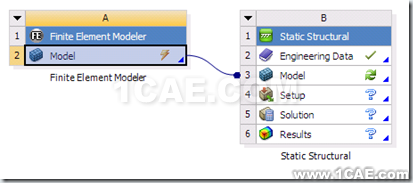
13.更新Finite Element Modeler。

14.打开static structural.
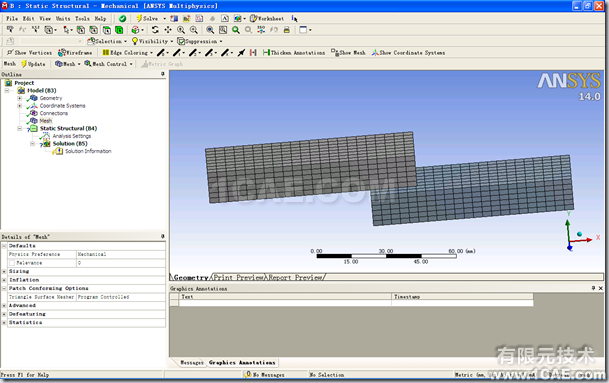
15.添加固定端边界条件,并施加载荷。
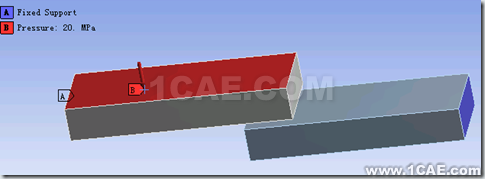
16.进行分析并查看位移云图。
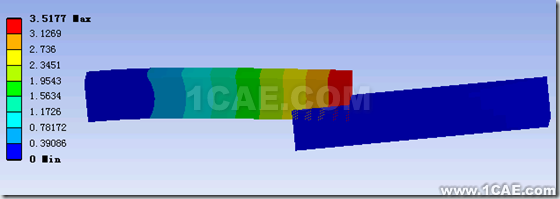
也可以查看应力云图

hypermesh模型导入ansys workbench,简单说就是:Hypermesh-》ansys经典-》ansys workbench
实际上,就一般的问题而言,使用ANSYS WORKBENCH足够,不需要HYPERMESH的大驾以划分网格。只是对于非常复杂的模型,此时网格的质量对于结果影响重大时,才需要这样操作。
可见,使用上述方式,可以结合两者的优点,从而可以对一个复杂问题进行高效的仿真,简单说就是:Hypermesh-》ansys经典-》ansys workbench
相关标签搜索:Hypermesh模型如何导入Ansys Workbench-Hypermesh与ansys接口联合教程 ansys workbench hypermesh ansys Ansys有限元培训 Ansys workbench培训 ansys视频教程 ansys workbench教程 ansys APDL经典教程 ansys资料下载 ansys技术咨询 ansys基础知识 ansys代做






